谷歌浏览器是互联网用户最喜欢的网络浏览器。尽管它非常安全和快速,但它被其相当多的问题所困扰。许多用户报告的最常见问题之一是 ERR SSL PROTOCOL ERROR。当他们尝试连接到网站并收到错误消息时 - 此网站无法提供安全连接并显示以下错误代码 ERR_SSL_PROTOCOL_ERROR。大多数情况下,这是服务器错误,或者可能是由于当时不可用的客户端身份验证证书的要求。此外,此错误可能是由于许多其他原因引起的。因此,如果你对此类问题感到恼火,这里列出了原因以及一些方便的解决方案,供你解决此类问题。
Chrome 中 ERR_SSL_PROTOCOL_ERROR 背后的原因是什么?
- 无效的系统时间
- 防火墙正在阻止网站或 IP 地址
- 网站在主机文件中被列入黑名单
- 浏览器扩展阻止网站
- Cookies / 缓存未从多天/数周清除。
如何修复Chrome ERR_SSL_PROTOCOL_ERROR错误 ?
更新系统日期和时间
- 如果系统日期和时间不正确,chrome 会显示该错误消息。因此,最好使用当前日期和时间更新你的系统日期和时间。
暂时关闭安全应用
- 有时,你的防病毒软件或内置防火墙等安全软件会阻止 SSL 连接,因此所有 SSL 连接都无法完全加载并发生此错误。
- 要发现此问题,请暂时禁用你的安全软件,例如防病毒软件或内置防火墙。如果在此操作后问题得到解决,那么你可以轻松找到此错误的原因。
及时清除缓存和cookies
- 通过不时清除缓存和 cookie,可以修复错误 ERR_SSL_PROTOCOL_ERROR。为此,请打开 chrome,然后按Ctrl + Shift + Delete删除缓存和 cookie。
在 Chrome 中禁用 QUIC 协议
Chrome ERR_SSL_PROTOCOL_ERROR错误的解决办法:Chrome 中有不同的协议负责不同的任务。此类协议之一 QUIC 协议是由 Google 设计的实验性传输层网络协议。因此,禁用 QUIC 协议会从 Chrome 中删除此错误。要禁用此功能,只需按照以下步骤操作:
1、在地址栏中输入chrome://flags/#enable-quic,然后按 Enter。
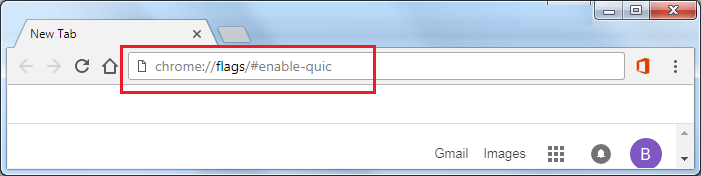
2、在这里,你将看到“实验 QUIC 协议”以黄色突出显示,状态为默认值。
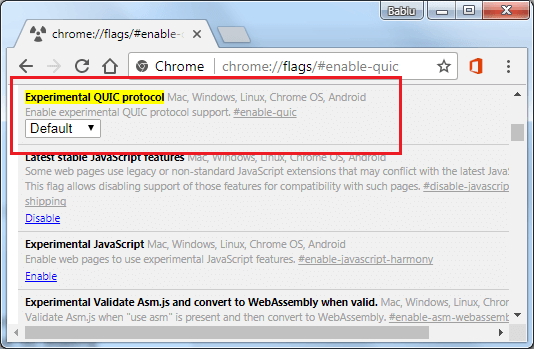
3、只需单击默认,现在从下拉列表中选择禁用。

4、现在你将在页面底部获得 RELAUNCH NOW 选项,因此只需单击它。
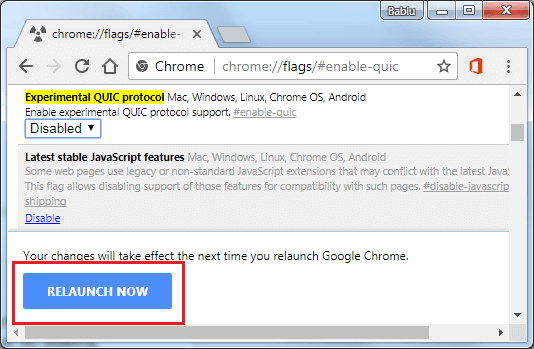
修改系统的主机文件
如何修复Chrome ERR_SSL_PROTOCOL_ERROR错误?如果你在不知不觉中搜索并添加了一些不可接受的程序或网站,这些程序或网站已添加到系统的 Host 文件中,则 chrome 将显示此错误。因此,建议检查系统的主机文件并从中删除不需要的条目。因此,要修改主机文件,只需查看以下步骤:
1、导航到 C:\Windows\System32\drivers\etc 并找到“hosts”文件。
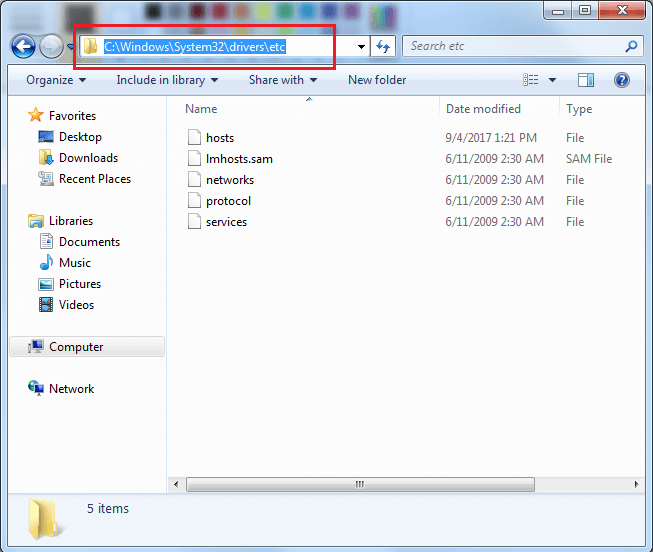
2、现在转到记事本等文本编辑器并以管理员身份运行它并使用它打开“主机”文件。
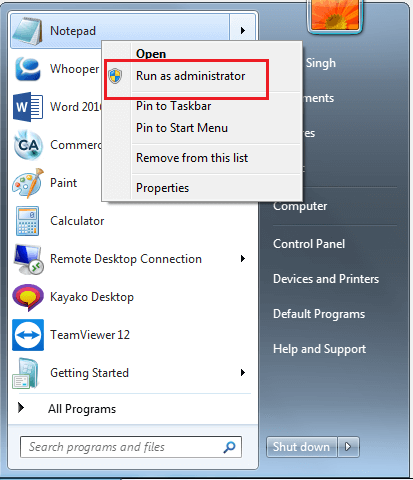
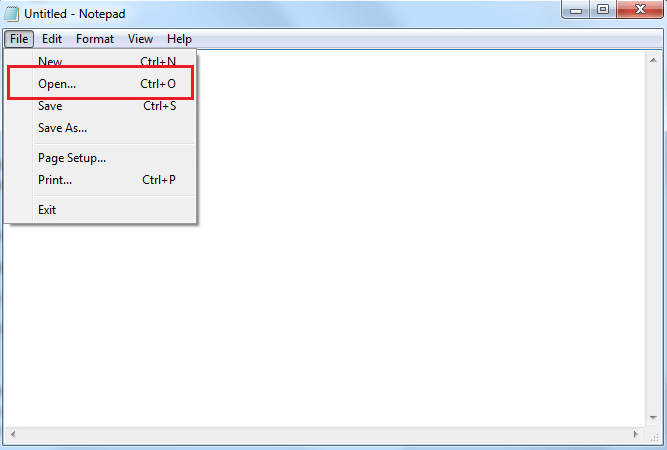
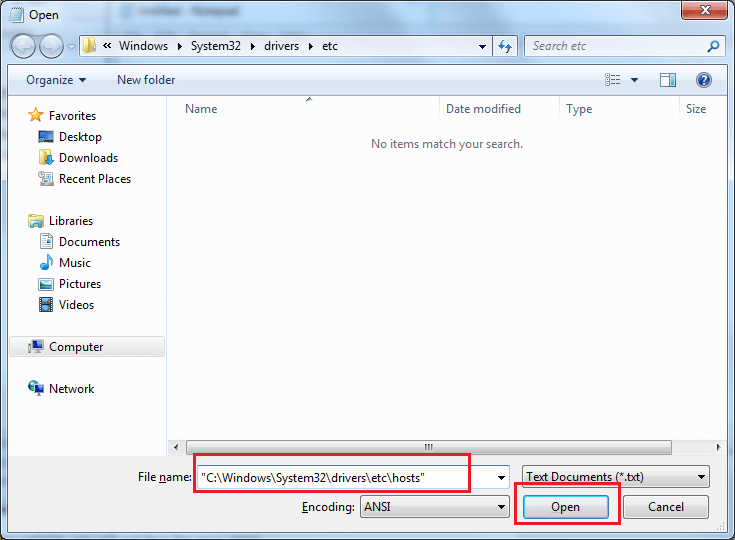
3、现在找到并删除你的浏览器正在尝试搜索的 URL 或网站,然后将其保存并再次尝试访问该网站,你将不会再次遇到错误。
清除 SSL 状态
Chrome ERR_SSL_PROTOCOL_ERROR错误的解决办法:SSL 状态处理系统中的安全 Internet 连接。如果不及时清理 SSL 状态,可能会阻塞安全连接并导致 SSL 连接错误。要清除 SSL 状态,只需按照以下步骤操作:
1、只需单击开始菜单 > 控制面板 > 网络和 Internet > 网络和共享中心
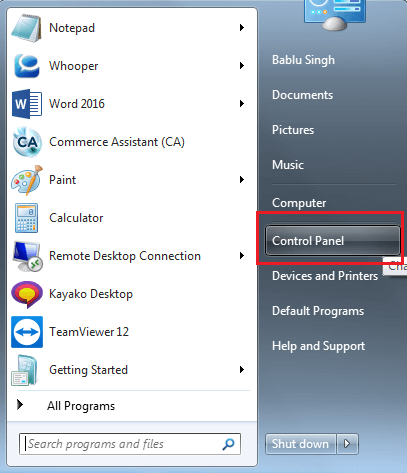
2、现在单击 Internet 选项,这将打开一个新窗口,即 Internet 属性。
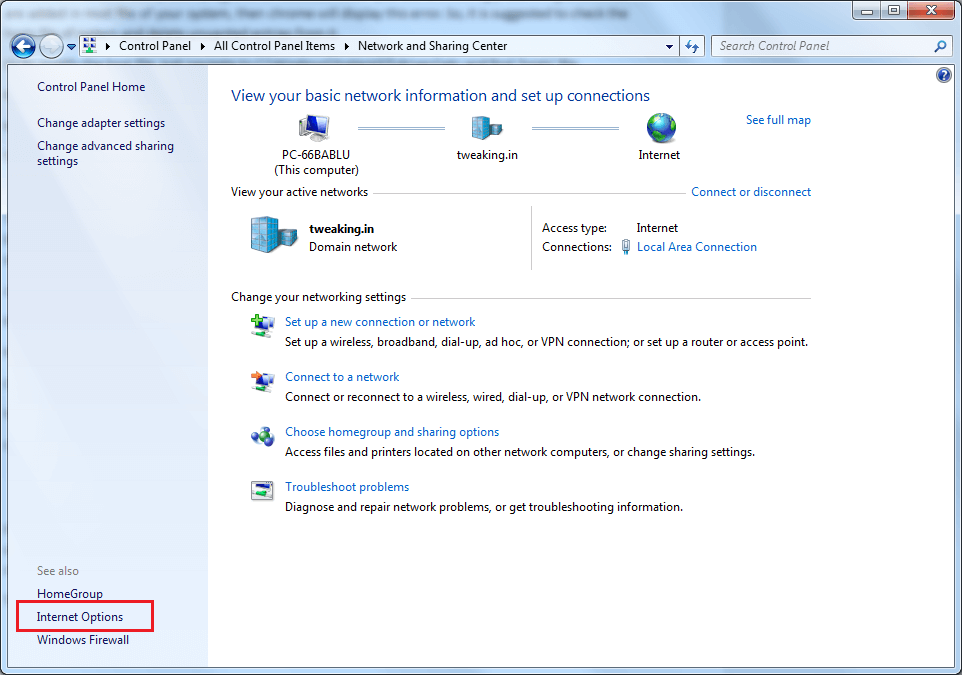
3、现在转到内容选项卡并单击清除 SSL 状态
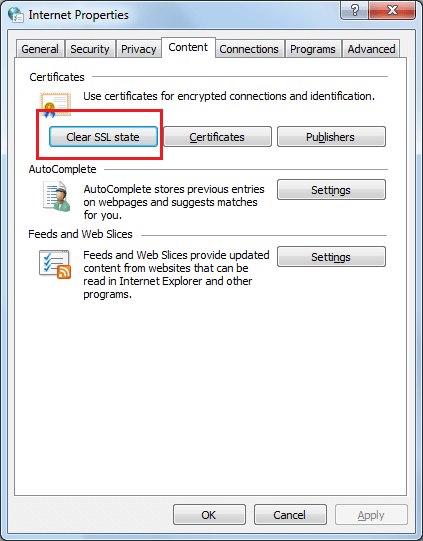
4、你将收到“SSL 缓存已成功清除”的警报
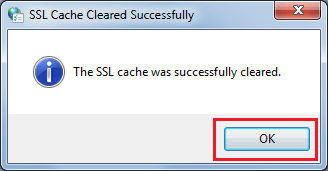
5单击“确定”按钮,然后再次单击“属性”窗口上的“确定”。
删除或禁用扩展
如何修复Chrome ERR_SSL_PROTOCOL_ERROR错误?如果你收到与 SSL 连接相关的错误,请在隐身模式下转到Google Chrome并尝试在隐身模式下打开相同的网址。如果你能够打开网页,那么你的扩展程序之一就是罪魁祸首。现在尝试找出导致此问题的扩展并将其禁用。
- 为此,请单击 Google Chrome 浏览器的选项图标,将鼠标指针拖动到更多工具选项上。
- 现在单击扩展选项并禁用不同的扩展并尝试访问 URL。如果你在启用时发现某些扩展导致此问题,则只需将其删除。
因此,这些是在 Google Chrome 中修复 ERR_SSL_PROTOCOL_ERROR 的一些简单但有效的提示。希望这些信息对你在使用 Google Chrome 浏览器时修复 Err_SSL_Protocol_Error 错误有所帮助。

